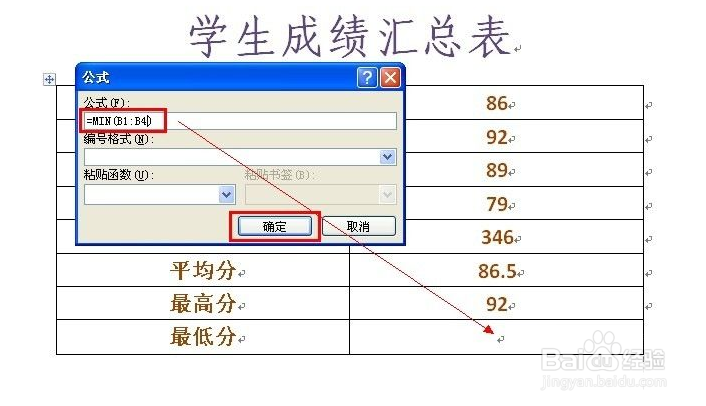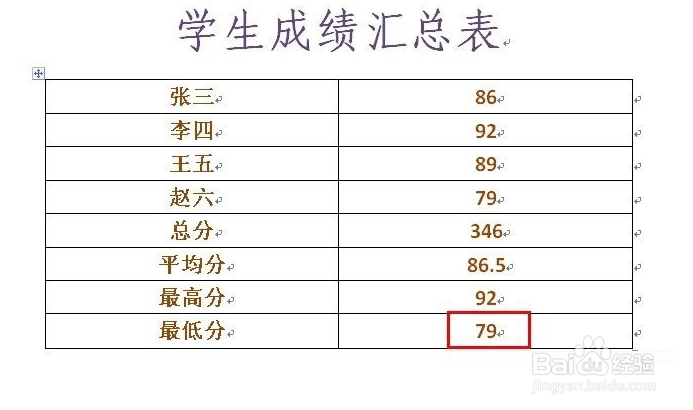怎么在Word文档中引用Excel函数对计算表格数据
1、如图所示,在Word文档中打开对应的表格数据后,将光标放置到对应的单元格后,点击布局选项卡中的公式选项。
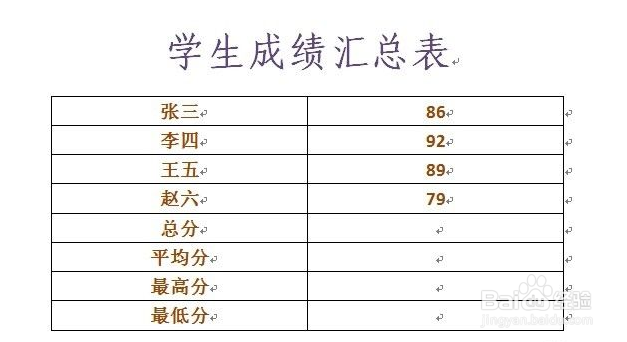
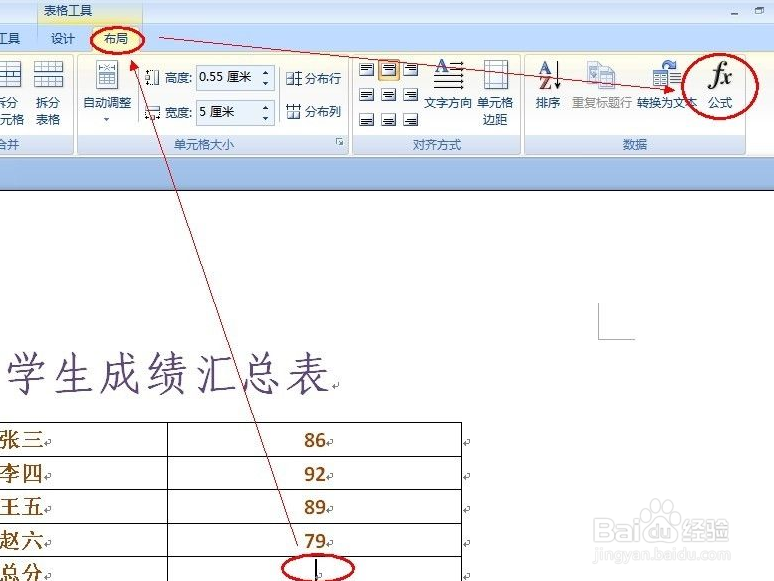
2、在弹出的公式列表中,我们直接输入Excel表格相关函数,同时,输入如图所示的参数已完成指定方向和区域数据的计算操作。
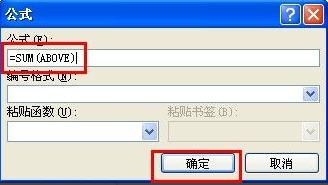
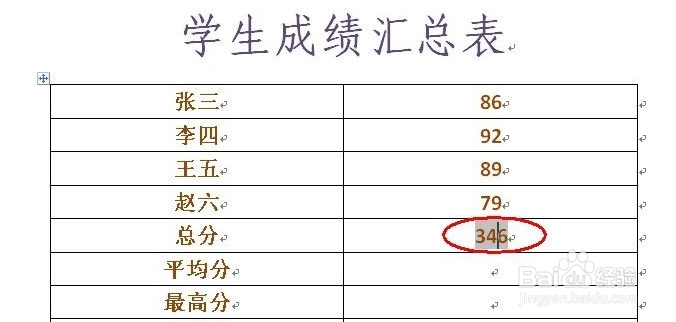
3、当然,我们也可以在公式界面中输入其他函数,针对数据区域的引用,可以利用相对区域引用来实现。
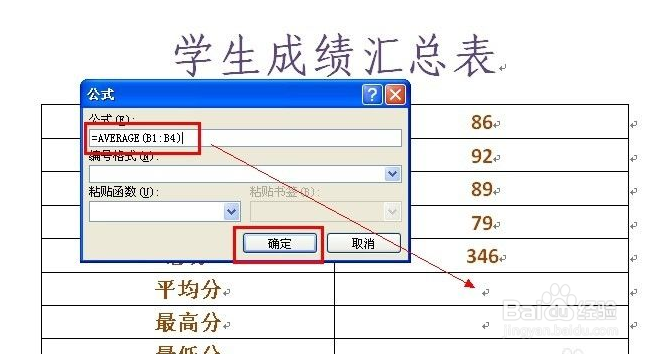
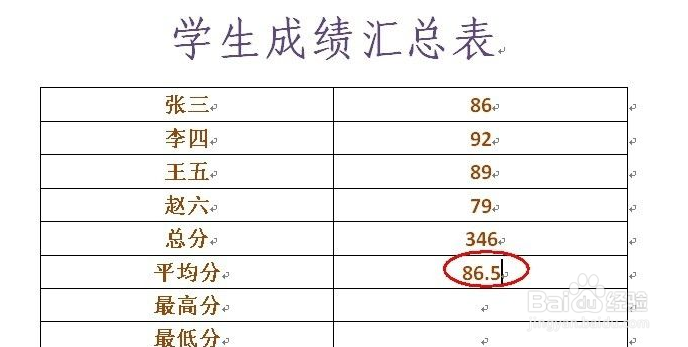
4、除此之外,我们也可以利用数组公式作为参数来完成函数及表格数据的计算操作,此时效果如图所示。
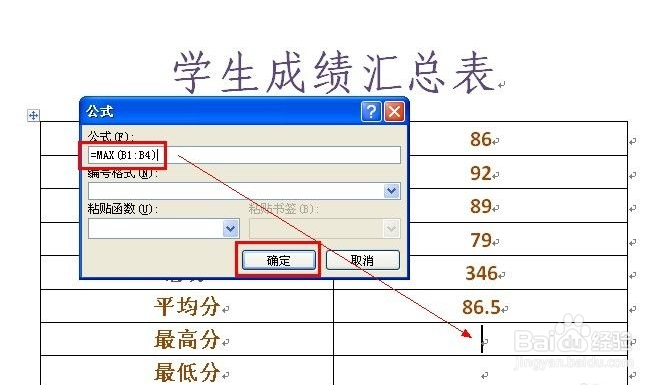
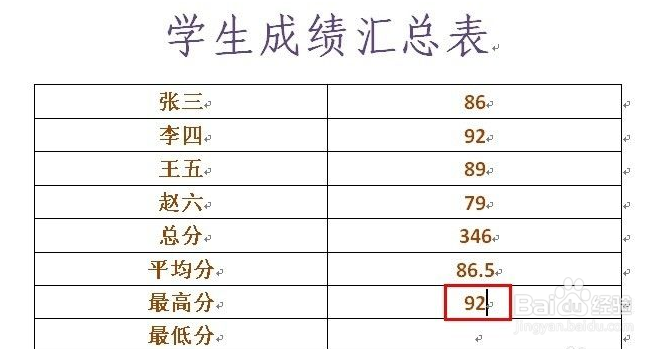
5、最后我们还可以对其他相关数据,应用脑栲葱蛸函数公式来完成数据的计算操作。如图所示,我们只需要输入相应的函数以及数据区域即可。